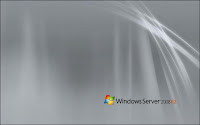
Windows 內雖然可以用滑鼠完成大部分的工作,然而很多時候滑鼠並不是最快捷的操控工具,尤其是雙手按著鍵盤的時候,要將手換到滑鼠上實在相當廢時。其實 Windows 內置了很多實用快速鍵,可為用戶執行不少工作,讓用家省去用切換鍵盤與滑鼠的時間,帶來操作上的便利。
=======================
第一式
檔案總管速現身
對於經常要執行檔案管理工作的用戶,Windows 檔案總管應該是他們常用的程式之一,除了直接從程式集中開啟或建立捷徑,還可以按「Win」+「E」,就會開啟 Windows 檔案總管。
=======================
第二式
桌面現身術
當開啟了多個程式後,整個桌面都會被程式介面所掩蓋,這時要在桌面上按動 Icon 或捷徑,可能就要逐個將程式介面縮到最少或移到其他位置,非常不便。其實只要按「Win」+「D」,所有視將窗就會即時最少化,桌面便馬上顯現。
=======================
第三式
IE 視窗逐個關
有時開啟了多個 Internet Explorer 作瀏覽,瀏覽完畢後要關閉視窗,除了可按「Alt」+「F4」外,還可在瀏覽 IE 視窗時按「Ctrl」+「W」這個專為關閉 IE 視窗而設的快速鍵。

=======================
第四式
快速變臉
有時開啟多個程式工作,當要在程式間作切換時,很多人都會在 Taskbar 上按動程式的 Icon,將程式介面顯示在最上層。按「Alt」+「Tab」就可開啟程式切換功能,這時按下「Alt」不放,每按一次「Tab」就會跳到下一個程式,放開「Alt」就會即時切換到所選的介面。
=======================
第五式
另類快速變臉
跟第四式一樣,按「Alt」+「Esc」亦是程式切換功能,不過這次卻不會出現程式選擇清單,而是直接控制 Taskbar,跳到程式的 Icon,開啟程式介面。

=======================
第六式
檔案複製移動大法
在 Windows 檔案總管或其他程式中經常都會以滑鼠拖移檔案,不過有時候是將檔案移到某處,有時則是複製檔案,配合鍵盤的按鈕就可清楚地執行有關工作。按住「Ctrl」再拖移檔案,就會將檔案複製。只要按住「Shift」再拖移檔案,就會將檔案移到指定的資料夾中。
=======================
第七式
程式一點即關
當要關閉程式時,通常都會在「檔案」功能表選擇「關閉」或按介面右上角的關閉按鈕。按「Alt」+「F4」就可代替這些步驟,即時關閉程式。
=======================
全站熱搜


 留言列表
留言列表


